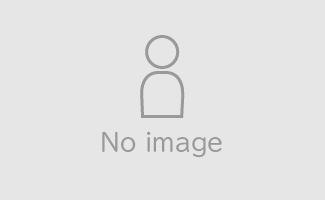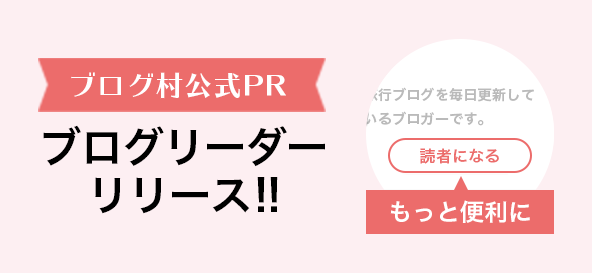Wix ブログではブログ記事を全世界と共有するだけではなく、活発なオンラインコミュニティを構築し成長させることができます。読者が新規登録してあなたのサイトの会員になれるよう、エディタのサイドバーから会員エリアのアプリをサイトに追加しましょう。 会員にできること 会員はお互いのフォローやコメントの投稿、返信を行い、通知を受け取ることができます。会員にはそれぞれが編集できるプロフィールページがあります。 ヒント: あなたが選んだ会員をブログ執筆者にし、記事を投稿してもらうことができます。複数の執筆者でブログを運営することは、コンテンツ量を増やすのに最適です。 方法はこちら: 会員ページへ移動 執筆者にしたい会員を検索 会員のプロフィールをクリック フォローボタンの隣の3つの点のアイコン( ⠇)をクリック 「執筆者に設定」をクリック
会員登録後、有料プランで広告を非表示に
詳しくはこちら